- Автор Jason Gerald [email protected].
- Public 2024-01-19 22:14.
- Последнее изменение 2025-01-23 12:44.
Управление температурой важно при сборке или обслуживании компьютера. Слишком много тепла может вызвать ожоги чувствительных компонентов, особенно для разогнанных процессоров. Узнайте, как правильно наносить термопасту, в качестве основной науки о компьютерном охлаждении. Следуйте этому руководству, чтобы узнать, как это сделать.
Шаг
Часть 1 из 3: Подготовка поверхности

Шаг 1. Выберите подходящую термопасту
Наиболее распространенные составы термопаст содержат кремний и оксид цинка, в то время как более дорогие составы содержат прекрасные проводники тепла, такие как серебро или керамика. Преимущество термопасты на серебре или керамике в том, что она имеет более эффективную теплопередачу. Однако обычная термопаста удовлетворит потребности большинства людей.
Если вы планируете разогнать свой компьютер, используйте термопасту, состоящую в основном из серебра, меди и золота. Это металл, который лучше всего подходит для термопасты

Шаг 2. Очистите поверхности процессора и радиатора
Протрите поверхность ватным диском или ватной палочкой, смоченной изопропиловым спиртом. Чем выше процент алкоголя, тем лучше. Уровень 70 процентов - это хорошо, но попробуйте использовать уровень 90 процентов.

Шаг 3. При необходимости отшлифуйте поверхность радиатора и процессора
В идеале две поверхности будут идеально контактировать, поэтому термопаста не требуется. Если основание радиатора грубое, его можно разгладить. Это не всегда необходимо, если вашей основной целью не является охлаждение.
Термопаста предназначена для заполнения зазоров и дефектов на поверхности, к которой она приклеивается. Современные технологии производства не могут создать поверхность без изъянов, поэтому термопаста потребуется всегда
Часть 2 из 3: нанесение термопасты на охладитель с круглым основанием

Шаг 1. Поместите небольшую каплю термопасты в центр основания кулера
Распространение макаронных изделий должно быть меньше рисового зерна. Если вы читали, что паста должна быть размером с горошину, это слишком много, и паста может вылиться на материнскую плату.
Наносить пасту не нужно круговыми движениями, так как прилагаемое давление будет равномерно распределяться по всей поверхности

Шаг 2. Прикрепите радиатор к процессору
Установите радиатор с одинаковым давлением со всех сторон, и капли на поверхности будут растекаться по всей поверхности. Это создаст тонкий ровный слой, который заполнит все пробелы, не переусердствуя.
После нанесения паста станет более тонкой и будет растекаться по краям. Вот почему важно использовать небольшое количество пасты, потому что этого достаточно
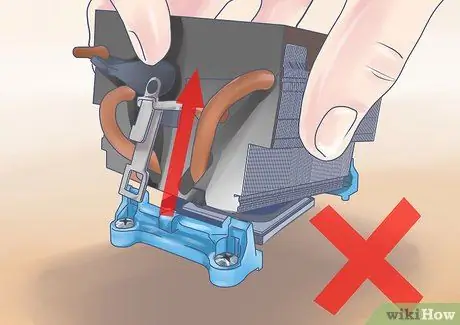
Шаг 3. Не снимайте радиатор после установки
Будет сложно увидеть, правильно ли нанесена паста. Если вы сломаете уплотнение, образовавшееся при установке радиатора, вам придется повторить этот процесс. Очистите радиатор от старой пасты, а затем снова нанесите ее.
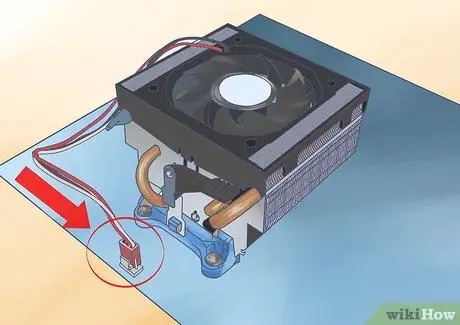
Шаг 4. Подключите вентилятор к материнской плате
Провод вентилятора ЦП должен быть подключен к разъему вентилятора ЦП, большинство из которых имеют функцию ШИМ, чтобы компьютер мог автоматически регулировать скорость вращения вентилятора без изменения напряжения.
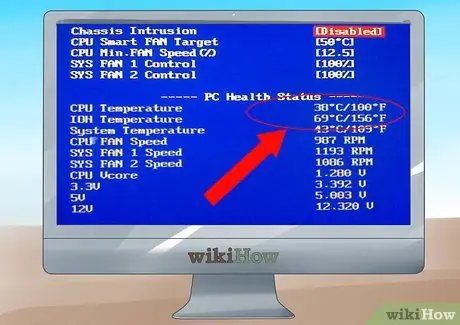
Шаг 5. Включите компьютер
Проверьте, вращается ли вентилятор. Войдите в BIOS, нажав клавишу F1 или Del, когда компьютер включен. Проверьте, в норме ли температура процессора. Температура процессора в режиме ожидания должна быть ниже 40 градусов Цельсия, как и у графического процессора.
Часть 3 из 3: нанесение термопасты на охладитель с квадратным основанием
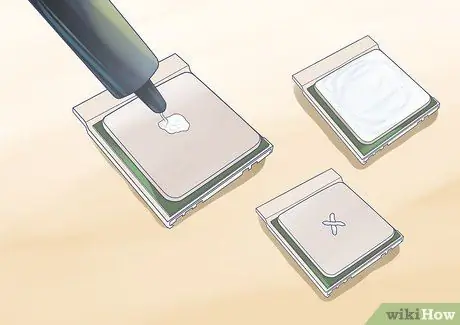
Шаг 1. Нанесите пасту на охлаждающую основу
Нанести пасту на квадратный охладитель немного сложнее, чем на круглый, потому что нанесение небольшой капли с последующим давлением не может покрыть все основание радиатора. Есть ряд уловок, которые можно использовать в этом отношении, но мы обсудим некоторые из наиболее популярных из них:
- Линейный метод - нанесите две тонкие полоски термопаста на основание кулера. две линии должны быть параллельны и разнесены так, чтобы каждая линия составляла одну треть ширины процессора. Длина линии должна составлять примерно одну треть ширины процессора.
- Перекрестный метод - этот метод очень похож на предыдущий, но линии пересекаются по образцу «X», а не параллельно. Длина и толщина линии должны быть такими же, как и в предыдущем способе.
- Метод спреда - этот метод является одним из самых популярных и эффективных, но требует больших усилий. Нанесите небольшое количество термопасты на основание кулера. Защищайте пальцы пластиковыми перчатками или полиэтиленовым пакетом. Пальцами равномерно распределите пасту по всей поверхности. Обязательно закройте все поверхности, которые будут соприкасаться с процессором, и убедитесь, что вы не используете слишком жидкую пасту. Паста не должна скрывать металл под ней.

Шаг 2. Приклеиваем радиатор
Если вы используете один из методов, описанных выше, равномерно надавите на установленный радиатор, чтобы паста растеклась по всей поверхности. Если вы используете метод рассеивания, вам нужно разместить радиатор под небольшим углом, чтобы предотвратить образование пузырьков. Слишком тонкая паста при надавливании образует пузыри.
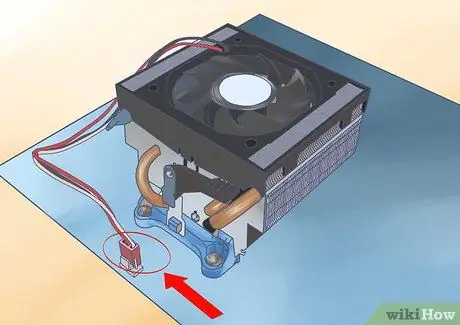
Шаг 3. Подключите вентилятор к материнской плате
Провод вентилятора ЦП должен быть подключен к разъему вентилятора ЦП, большинство из которых имеют функцию ШИМ, чтобы компьютер мог автоматически регулировать скорость вентилятора без изменения напряжения.
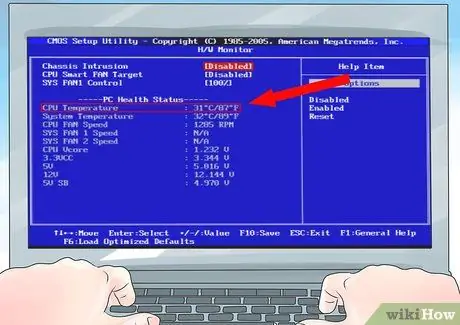
Шаг 4. Включите компьютер
Проверьте, вращается ли вентилятор. Войдите в BIOS, нажав клавишу F1 или Del, когда компьютер включен. Проверьте, нормальная ли температура процессора. Температура процессора в режиме ожидания должна быть ниже 40 градусов Цельсия, как и у графического процессора.
подсказки
- После очистки поверхности спиртом не прикасайтесь к поверхности голыми пальцами. В пальцах есть собственное масло, которое может повредить поверхность и повредить кулер.
- Имейте в виду, что термопасты часто имеют так называемый «период пригорания», когда паста становится более эффективной и продолжает снижать температуру. Иногда этот период очень короткий, но часто он занимает до 200 часов.
- Если вы используете латексные перчатки для нанесения термопасты, убедитесь, что они не содержат муки. Смешивание муки и термопасты может серьезно повредить радиатор.
- Идеально использовать тонкую термопасту, в то время как густая термопаста снижает скорость теплопередачи. Термопаста заполняет зазоры между чипом и радиатором, а также небольшие гофрированные участки над ним.






